电脑作为一款日常使用工具,用的时间长了,就会遇到各种事情,譬如win10系统photoshop制作金属字的状况,谁也不想在使用电脑的时候遇到win10系统photoshop制作金属字这样的问题,到底要怎样做才能快速、高效的解决win10系统photoshop制作金属字这个问题呢?其实就两个简单操作步骤,你只需要这样操作:1、新建画布。打开PS软件,按Ctrl + N 新建,尺寸为1280 * 1080像素,分辨率为72像素/英寸, 2、用油漆桶工具把背景填充黑色,就完美了。以下就是win7down的小编为大家精心奉献的大师为你详解 win10系统photoshop制作金属字的方法介绍 的完整解决方法:
1、新建画布。打开PS软件,按Ctrl + N 新建,尺寸为1280 * 1080像素,分辨率为72像素/英寸,如图所示:

(图一)
2、用油漆桶工具把背景填充黑色,如图二所示:

(图二)
3、导入文字素材。打开下图所示的文字素材,用移动工具拖进来,如图三:
4、然后点击图层面板右上角的菜单,选择“转换为智能对象”,然后调整好文字的位置,如图三所示:
(图三)
5、点击图层面板下面的填充图层样式按钮,选择“斜面和浮雕”,如下图所示:

(图四)
斜面和浮雕,如下图:

(T图五)

(图六)
6、确定后把填充改为0%,如图七所示:
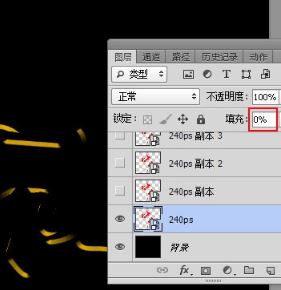
(图七)
7、接着按下Ctrl + J 把文字图层复制一层,得到文字副本图层,然后在图层面板文字缩略图后面的蓝色空白区域右键,选择“清除图层样式”,如图所示:
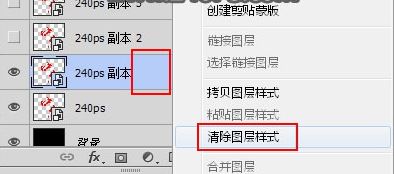
(图八)
8、在设置图层样式之前,需要定义一款图案。把下面的文字素材大图保存的本机,用PS打开,然后选择菜单:编辑 > 定义图案,命名后关闭,如图所示:

(图九)
9、点击图层面板下面的添加图层样式按钮设置图层样式。
斜面和浮雕如图:
(图十)
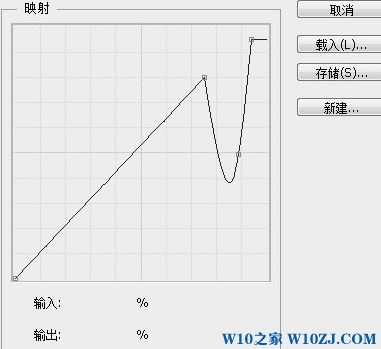
(图十一)
等高线设置如图:
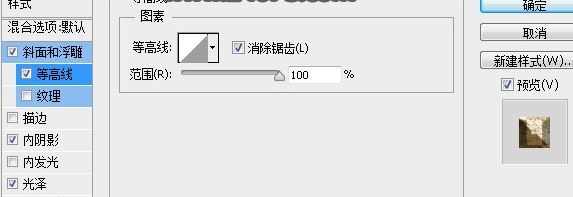
(图十二)
内阴影如图所示:
(图十三)

(图十四)
光泽参数设置图:
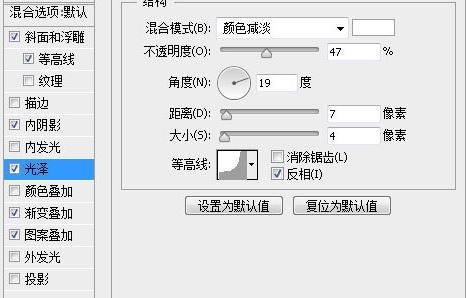
(图十五)
渐变叠加图参数:
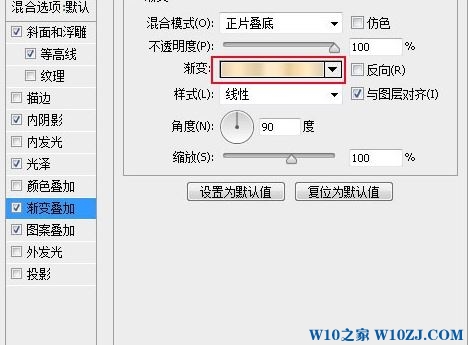
(图十六)

(图十七)
图案叠加:图案选择刚才定义的图案参数:
(图十八)
10、确定后得到下图所示的效果,如下图所示:

(图十九)
11、按Ctrl + J 把文字图层复制一层,然后清除图层样式,如图:

(图二十)
12、点击图层面板下面的添加图层样式按钮,设置图层样式。
斜面和浮雕参数图:
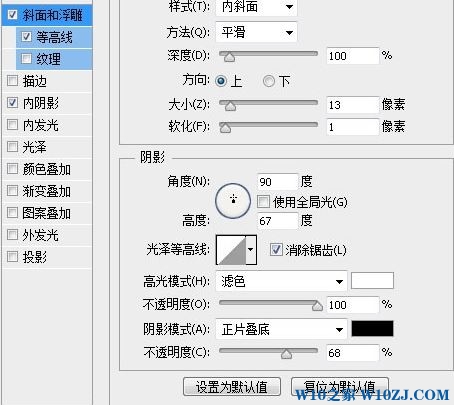
(图二十一)
等高线设置参数图:
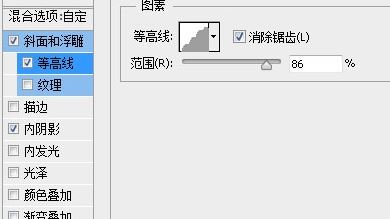
(图二十二)
内阴影参数图如下:
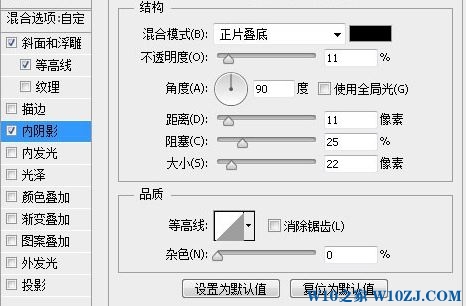
(图二十三)
13、确定后把填充改为0%,如图所示:

(图二十四)
14、按Ctrl + J 把当前图层复制一层,清除图层样式后再重新设置,具体参数如下:
斜面和浮雕参数图:
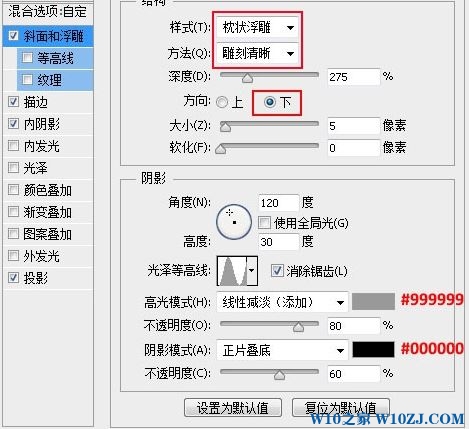
(图二十五)
描边参数图如下:
(图二十六)
内阴影如图所示:

(图二十七)
投影参数如图所示:
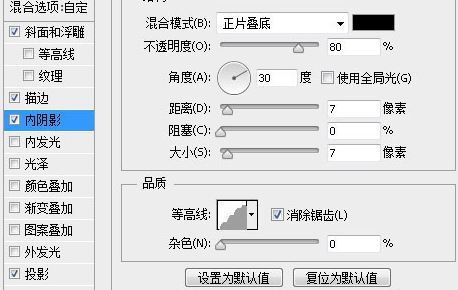
(图二十八)
15、确定后把填充改为0%,修改参数图如下:
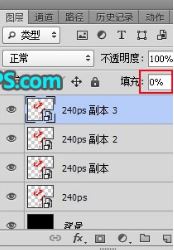
(图二十九)
至此操作完成,效果图如下:

(图三十)
金属质感的'中秋"二字是不是很有特色呢,大家发挥脑洞来创建一些符合金属色的词吧!
看完这篇关于win10系统photoshop制作金属字的操作方法的教程,如果你的电脑也遇到了这种情况,可以试试上面的方法哦。相信这篇文章一定可以帮到大家!






 这篇教程详细介绍了在Win10系统中使用Photoshop制作金属字的步骤,包括新建画布、填充背景、导入文字、应用图层样式、设置斜面和浮雕、添加图案叠加等,最终呈现出逼真的金属质感文字效果。通过这个指南,用户可以学习到专业的图形设计技巧。
这篇教程详细介绍了在Win10系统中使用Photoshop制作金属字的步骤,包括新建画布、填充背景、导入文字、应用图层样式、设置斜面和浮雕、添加图案叠加等,最终呈现出逼真的金属质感文字效果。通过这个指南,用户可以学习到专业的图形设计技巧。















 被折叠的 条评论
为什么被折叠?
被折叠的 条评论
为什么被折叠?








